微信扫码观看全套Excel、Word、PPT视频




作者:落水无波 来源公众号:有宝物的柜子今天小编就为大家讲一讲有关页眉的设置技巧,希望帮助大家快速掌握页眉的使用。
首先,来看看要实现的效果:
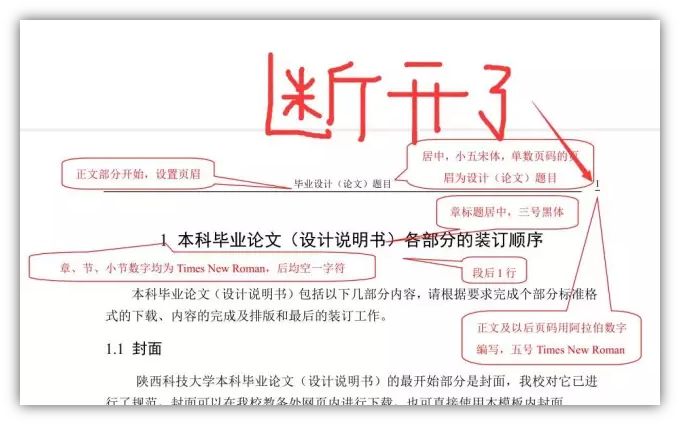
对,就是页眉右侧那儿,它断开了,居然断开了。
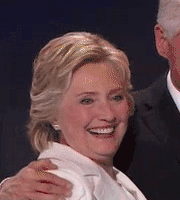
今天,被问到最多的可能就是这个了,那就一睹真容吧!首先,我们知道,当你开始插入页眉时,word会自动生成一条具有表格边框属性的底线,就像这样。
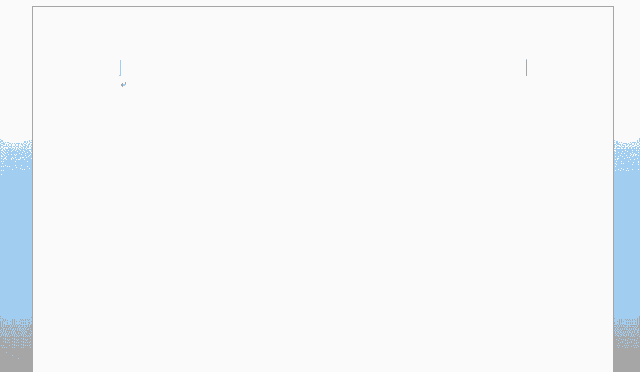
对,那条底框是自动生成的但是,但是,它和我们排版需要的线,不是同一条线,你对比下
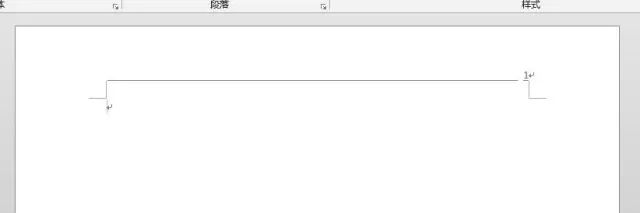
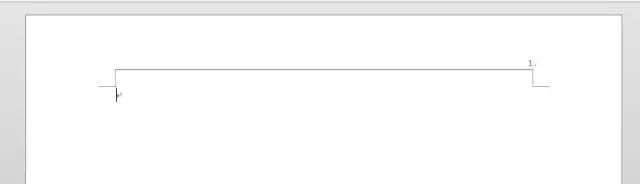
看不出来吧?
怎么区别,看它断的开不,就是页码附近的区别,仔细看。一般,对于word自动生成的赖皮底线,我们是不需要的,怎么清除呢?1 全选页眉---清除格式
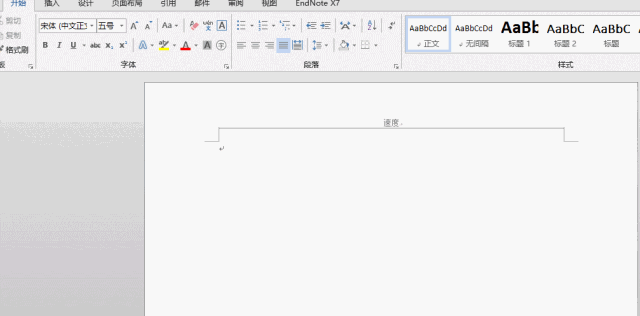
2 全选页眉---去除边框
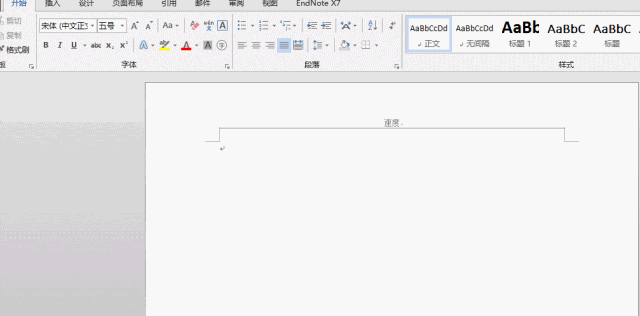
接下来,回归正题,断开的线怎么设置不绕了,直接告诉大家,那就是:下划线,对,就是它
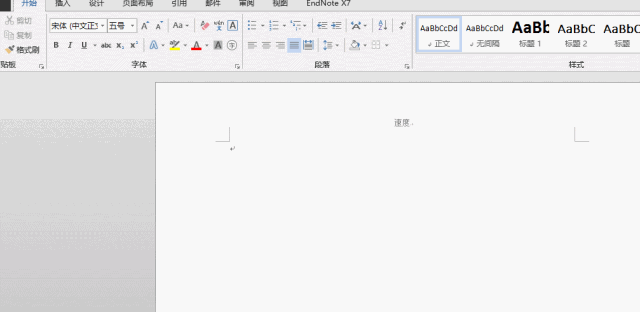
这个神奇的东西,熟悉而陌生,它居然在这儿作怪了。
可能在这儿,很多人就要说,原来如此了~那我就不再啰嗦!直接看操作:(1)只需取消自动生成的页眉线,然后选择页码1,设置下划线。
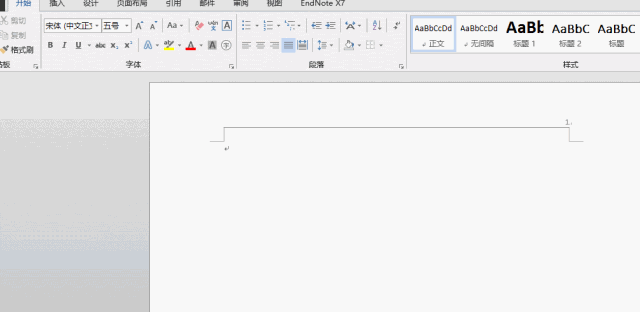
(2)选择页码,设置左对齐,并将其移动到右侧,选择页码前的空格,设置下划线。选择需要断开的区域,再次取消下划线即可。
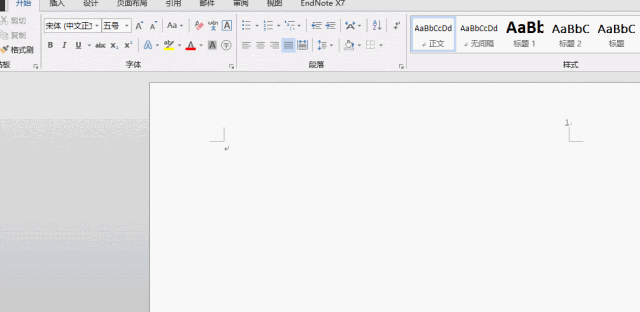
觉得赞的小伙伴们欢迎点?在看?转发? 呀!么么哒~近期热文推荐:别再问我Word页码怎么设置了,这些小白都会的方法我只说一次!
折腾半天的工作,Word 1 秒解决,她简直乐疯了!
Word中调整图片大小用这 4 招,一分钟搞定200张图片!
这 9 个Shift键的经典用法,让你Word操作更有效率!
Word打印必学小技能,一年帮你节省几百张打印纸!

想学习更多Word的知识,欢迎加入部落窝教育Word学习群。
QQ群号:791198255

长按二维码添加QQ群哎呀!来都来了,点个【在看】再走呗~